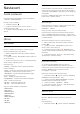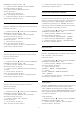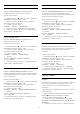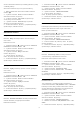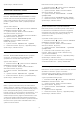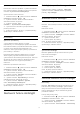User manual
opakovaným, nabídku zavřete.
• Vyplnit obrazovku – automaticky zvětší obraz tak,
aby vyplnil obrazovku. Zkreslení obrazu je minimální,
titulky jsou viditelné. Nevhodné pro počítač. U
některých extrémních formátů obrazu se mohou
přesto objevit černé pruhy.
• Přizpůsobit obrazovce – automaticky přiblíží obraz,
aby bez zkreslení vyplňoval obrazovku. Mohou být
vidět černé pruhy. Nevhodné pro počítač.
• Širokoúhlá obrazovka – automaticky přiblíží obraz
na širokoúhlou obrazovku.
Pokročilý
Pokud tato dvě základní nastavení k požadovanému
naformátování obrazu nestačí, můžete vyzkoušet
pokročilá nastavení. V nabídce pokročilých nastavení
obraz naformátujete na obrazovku ručně.
Obraz můžete podle potřeby přibližovat, roztahovat a
posouvat a zobrazit ho tak požadovaným způsobem
– například s dobře viditelnými titulky nebo
rolovacími textovými bannery. Pokud naformátujete
obraz na konkrétní zdroj (například na připojenou
herní konzoli), můžete si při příštím připojení tohoto
zdroje nastavení znovu vyvolat. Televizor si ukládá
poslední nastavení pro jednotlivé typy připojení.
Ruční formátování obrazu…
1 - Během sledování televizních kanálů stiskněte
tlačítko (pokud je na dálkovém ovladači
k dispozici) nebo stiskněte tlačítko .
2 - Vyberte možnost Pokročilé a stiskněte
tlačítko OK.
3 - Pomocí možností Posun, Zvětšení, Roztáhnout
nebo Původní upravte obraz.
4 - Případně můžete kliknutím na možnost Poslední
nastavení a stisknutím tlačítka OK přepnout na
dříve uložený formát.
5 - Nebo se výběrem možnosti Zpět vrátíte
k nastavení obrazu, které platilo v okamžiku otevření
nabídky Formát obrazu.
• Posun – Výběrem šipek obraz posunete. Posouvat
můžete pouze zvětšený obraz.
• Zvětšení – Výběrem šipek obraz přiblížíte.
• Roztáhnout – Výběrem šipek obraz svisle nebo
vodorovně roztáhnete.
• Zrušit – Výběrem se vrátíte k formátu před
započetím úprav.
• Původní – Zobrazí původní formát vstupního
obrazu. Jedná se o formát 1:1 (pixel na pixel).
Pokročilý režim pro vstup HD nebo počítač.
Rychlé nastavení obrazu
Během první instalace jste provedli základní nastavení
obrazu v několika jednoduchých krocích. V nabídce
Rychlé nastavení obrazu můžete tato nastavení
upravit. Než začnete, nejprve zkontrolujte, zda
televizor dokáže naladit televizní kanál nebo zobrazit
program z připojeného zařízení.
Nastavení obrazu v několika jednoduchých krocích…
1 - Stiskněte tlačítko , vyberte možnost Všechna
nastavení a stiskněte tlačítko OK.
2 - Vyberte možnost Obraz a otevřete nabídku
stisknutím tlačítka (vpravo).
3 - Vyberte možnost Rychlé nastavení obrazu.
4 - Vyberte možnost Spustit. Pomocí navigačních
tlačítek vyberte svoji volbu.
5 - Nakonec vyberte možnost Dokončit.
6 - Stisknutím tlačítka (vlevo), v případě potřeby
opakovaným, nabídku zavřete.
12.3
Zvuk
Styl zvuku
Výběr stylu
Chcete-li snadno upravit zvuk, můžete vybrat
předvolbu nastavení v nabídce Styl zvuku.
1 - Během sledování televizního kanálu stiskněte
tlačítko .
2 - Vyberte možnost Zvuk a otevřete nabídku
stisknutím tlačítka (vpravo).
3 - Vyberte možnost Styl zvuku a vyberte jeden ze
stylů v seznamu.
4 - Stisknutím tlačítka (vlevo), v případě potřeby
opakovaným, nabídku zavřete.
Dostupné styly…
• Osobní – předvolby zvuku nastavené během
prvního spuštění.
• Původní – neutrální nastavení zvuku
• Film – ideální pro sledování filmů
• Hudba – ideální pro poslech hudby
• Hra – ideální pro hraní her
• Zprávy – ideální pro řeč
Obnovení stylu
Když vyberete styl zvuku, můžete upravit libovolné
nastavení zvuku v nabídce Nastavení > Zvuk…
Daný styl uloží vámi provedené změny.
Doporučujeme provádět změny zvuku pouze
u stylu Osobní. Nabídka Styl zvuku – Osobní umí
57